Жүйелік файлдар тексеру сыбайлас жемқорлық мәселесі бойынша сіздің Windows жүйелік файлдар сканерлеу мақсатында жауапты және Windows ішіне салынған болып табылады. Сонымен қатар, ол сондай-ақ басқа да қателер қарауға болады, және файл өзгертілген жағдайда, ол автоматты түрде пайдаланушыны көмек көрсету мақсатында дұрыс нұсқасымен файлды ауыстыруға болады.
SFC командалық жұмыс істемейді Алайда, егер, бір негізінде жатқан Windows жүйесінің кескінін жөндеу көмектесе аласыз Windows 10 немесе Windows 8 DISM командасының қызметтеріне таңдай аласыз. Алайда, Windows 7 немесе одан бұрынғы қамтиды нұсқаларын үшін, Microsoft орнына жүктеп «~System жаңарту Дайындық құралы» ұсынады.
Кезде Пәрмендер бүлінген файлдар күресуге іске қосылуы тиіс?
біз осы пәрмендерді пайдалану керек кезде пайда келесі маңызды мәселе болып табылады. ақаулы Windows жүйесін ақаулықтарды жою кезінде осы пәрменді іске қосу үшін кезекте ауданы болып табылады. Сіз, көк экран қатені алуға сіздің өтініштер тоқтамай бірге мәселелерді қаратып, немесе терезе ұсынған мүмкіндіктерді пайдалану мүмкін емес болса, SFC командалық пайдалы болуы мүмкін. SFC командалық кез келген файлдарды жөндеу үшін қабілетті емес Алайда, егер, жүгіру онда ешқандай бүлінген жүйесі файлдар мен жүйесін ақаулықтарды жою және басқа да әдістермен жалғастыра беруге болады, бұл қамтамасыз көмектесе алар еді.
әдеттегі жағдайларда, DISM командасының орындау қажет емес. Бір SFC командасы арқылы нәтижелерді алу мүмкін емес, немесе дұрыс бірімен зақымдалған файлдарды ауыстыра алмайсыз Алайда, егер, ол көмектесе алады тек DISM командасы болып табылады. Сонымен қатар, Жүйе жаңарту дайындық құралы сіздің Windows жүйесімен базалық мәселені шешу, сондай-ақ жүйелік файлдар тексеру дұрыс жұмыс істеп тұрғандығына көз болады.
Бүлінген файлдар күресуге SFC пәрменді іске:
процесс Administrator Command Prompt терезесінен жүзеге асырылуы тиіс. Егер сіз Windows 10 пайдаланып отырсаңыз, сіз жай ғана оң бастау батырмасын басу, «тармағын таңдау ~Command (Admin) Prompt ', және сіз Windows түрлі нұсқасын пайдаланып жатсаңыз, пәрмен жолын бастапқы мәзірі іздеу арқылы қол жеткізуге болады , оған үстінен тінтуірдің оң жақ түймешігімен нұқыңыз да, Әкімші ретінде «~Run» опциясын таңдаңыз.
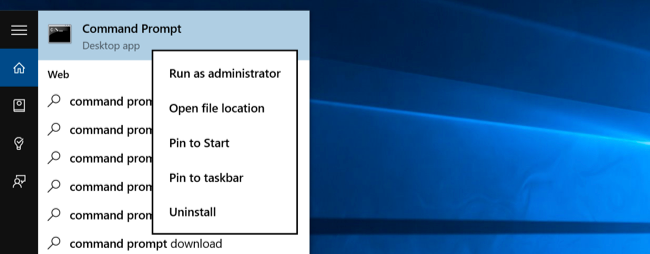
Содан кейін Сіз Пәрмен жолы терезесін келесі пәрменді теріңіз бар, және баспасөз енгізіңіз. : Бұл толық жүйе сканерлеу іске қосу үшін сізге көмектесер еді SFC / scannow
Команда оның орындалуын аяқтағанға дейін Содан кейін Сіз Пәрмен жолы терезесін ашыңыз қалдыра алады. Бұл жүйенің жағдайына байланысты біраз уақыт алуы мүмкін. жоқ қате команда анықталған болса, сіз, «Windows Resource қорғау кез келген тұтастығын бұзушылықтарды таба алмады» деп айтуға болар еді хабарды көресіз ??.
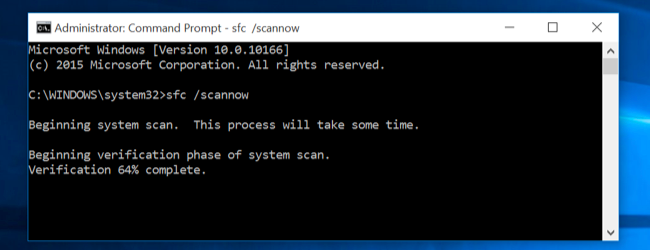
Сіз оқып мүмкін баламалы хабарын көрсеңіз Алайда, егер, «Windows Resource қорғау жемқор файлдарды тауып, бірақ олардың кейбіреулері түзетуге алмады» ??, басқа бір нәрсе істеп бұрын қауіпсіз режимде қайта жүзеге асыру керек. Жүктеу уақыт өте қысқа мөлшерде орын алады ретінде Windows 10 пайдаланып жатқан адамдар үшін, қауіпсіз режиміне кіру қиын болуы мүмкін, бірақ қол жеткізу үшін оларды мүмкіндік береді қайта іске қосу опциясын басу кезінде ол Shift пернесін басып тұрып, жасалуы мүмкін озық жүктелу параметрлері мәзірі. Windows ерте нұсқалары үшін, бір жүктеу орын алады, ал F8 пернесін ұстап бар. Содан кейін Сіз қауіпсіз режимде жоғарыдағы пәрменді іске қосу үшін қажет.
SFC проблемаларды шешуге DISM пәрменді іске:
Windows 10, орналастыру кескінді пайдалану арқылы және басқару құралын қызмет көрсету, соның үшін сіз тиісті орындаудан SFC команданы мүмкіндік бермейді компонент дүкен сыбайлас жемқорлыққа шешуге көмектеседі. Бұл пәрменді орындау қиын емес, және берілген қадамдарды орындау арқылы жүзеге асырылуы мүмкін.
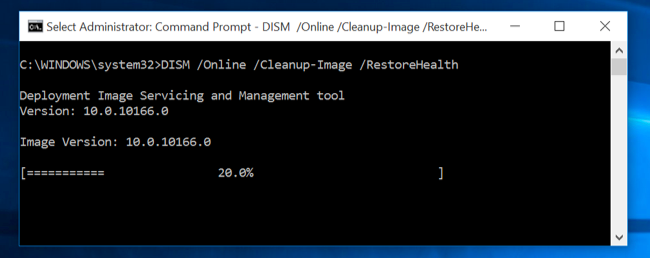
- Бұл пәрменді іске қосу үшін, әкімші ретінде Пәрмен жолын ашыңыз керек. Келесі пәрмен «~Enter» пернесін басу арқылы келесі терілуі керек. DISM сыбайлас жемқорлық үшін Windows компонент дүкен болса, тексеру және бірден анықталған кез келген мәселені шешу болады.
DISM / Онлайн / Cleanup-сурет / RestoreHealth - Содан кейін Сіз команда Пәрмен жолы терезесін өшірмес бұрын іске қосылған аяқтау мүмкіндік керек. Бұл тіпті сирек жағдайларда 10 минут жақын уақыт, алуға болады. Егер прогресс бар, ол өте қалыпты жағдай болып табылады, өйткені, ал ұзақ 20% шегін бұзу емес, егер Мазасыздық емес.
- жағдайда DISM командасы ештеңе өзгерді, сіз осыдан кейін компьютерді қайта іске қосу үшін еді. Бұл сіз қайтадан SFC пәрменді іске және осылайша олардың құқығы нұсқаларымен бүлінген файлдарды ауыстыру мүмкіндік береді.
- Windows 7 нұсқалары және алдыңғы нұсқаларында бойынша, DISM объект қол жетімді емес екенін ескеріңіз. Пайдаланушылар жүктеу және іске «~System жаңарту Дайындық құралы» Microsoft корпорациясының ресми веб-сайтынан және оларды түзетуге әрекет бүлінген файлдар үшін олардың жүйесін сканерлеу керек еді.
Егер компьютердегі басқа да аса маңызды файлдарды зиян бүлінген файл туралы алаңдаушылық болса, сіз жай ғана Жүйені қалпына келтіру орындауға болады.
Жүйе Windows 10 қалпына келтіру қосу:
Егер сіз байқаусызда жүйесі параметрін қалпына келтіру өшірілген кезде даналары бар болуы мүмкін. Келесі қадамдарда, біз Windows 10 параметрді жүйені қалпына келтіру қосу және бүлінген файлдар күресуге көмектесу үшін қалай талқылайды тиіс.
- Тінтуірдің оң жақ Бастау түймешігін басыңыз және WinX мәзірін ашу. Бұл жүйені қалпына келтіру қосылған немесе жоқ болса, тексеру үшін жүргізіледі. Сіз Басқару тақтасының жүйесі апплетті кіру үшін «~System» түймесін басыңыз керек.
- Жүйе қорғау Сол жақ тақтадан пайда болады. Жүйе сипаттары оны басу бойынша ашу еді. Қорғау Параметрлер қорғау қойындысында пайда болады.
- мәселесін шешу келесі қадам Жүйе Drive үшін «~system қалпына келтіру» ~On жұмыс емес қорғау үшін орнатылған көздейді қамтамасыз ету «.
- ол үшін орнатылмаған болса, жүйелік диск немесе C Drive тармағын таңдап, Теңшеу түймешігін басыңыз. Бұл ашу үшін келесі терезеге алып еді.
- Содан кейін сіз қажет «~Turn жүйесі қорғау» және таңдау «~Apply.
- Бұл жүйе Windows 10 параметрді қалпына келтіру қосу керек.
қорытынды:
SFC, DISM бастап, және ақыр соңында Жүйені қалпына келтіру, бір шешімін таба аласыз бүлінген файлдарды қалпына олардың құрылғыда болуы мүмкін. Бүлінген файлдар олар сіздің қатты дискіге көп зиян келтіруі мүмкін басқа, мүмкіндігінше ертерек қарастырылуы тиіс. Егер деректер салдарынан бүлінген файлдар үшін жоғалған Алайда, егер, сіз пайдалана аласыз Wondershare Деректер қалпына оны қалпына келтіру үшін бағдарламалық қамтамасыз ету.

- қауіпсіз және толық жоғалған немесе жойылған файлдарды, фотосуреттер, аудио, музыка, тиімді кез келген сақтау құрылғысынан электрондық пошта, қалпына келтіру.
- Себеттен, қатты диск, жад картасына, флэш-жадына, сандық камера және видеокамералар деректерді қалпына келтіру қолдайды.
- , Қатты диск сыбайлас жемқорлыққа, вирустық шабуыл, түрлі жағдайларда жүйесін күйреуден пішімдеу, кенеттен жою үшін деректерді қалпына келтіру үшін қолдау көрсетеді.
- қалпына алдында алдын ала қарау селективті қалпына жасауға мүмкіндік береді.
- Қолдау OS: Mac Pro т.б. айналысайық монитор, MacBook, бойынша Windows 10/8/7 / XP / Vista, Mac OS X (Mac OS X 10.6, 10.7 және 10.8, 10.9, 10.10 Yosemite, 10.10, 10.11 El Capitan, 10.12 Сьерра)
компьютерлік мәселелері
- Компьютерлік Crash мәселелері +
- Win10 экран қатесі +
- Компьютер туралы мәселені шешуге +
-
- Компьютерлік Кәдімгі Ұйқы
- түрлі ОЖ пайдалану кезінде іске қосылмайды?
- Option қалпына келтіру қосу
- 'Қатынас жоқ қатесі' шешу
- Төмен жад қатесі
- Missing DLL файлдары
- ДК өшіріңіз емес,
- Қате 15 файл табылған жоқ
- Firewall жұмыс істемейді
- BIOS енгізу мүмкін емес
- компьютер қатты қызып
- Элетрқоректендіру Boot көлемі қатесі
- AMD Жылдам Stream қатесі
- «Fan Шу тым қатты» мәселесі
- Shift Негізгі жұмыс істемейді
- Компьютер туралы Дыбыс жоқ
- Қате 'Тапсырма панеліндегі Жоғалғандар «
- Баяу жүгіру Компьютерлік
- автоматты түрде компьютер қайта іске қосылған
- Компьютер іске қосылмайды
- Windows Жоғары CPU пайдалану
- WiFi қосылу мүмкін емес
- «Hard Disk Bad Sector '
- Қатты диск табылды емес пе?
- Windows 10 Интернетке қосылу мүмкін емес
- Windows 10 Қауіпсіз режимін енгізе алмайсыз






